Mot de passe PIN oublié sur Samsung Galaxy S9 et Galaxy S9 Plus (Solution)
L’une des meilleures fonctionnalités de sécurité sur un Samsung Galaxy S9 ou Galaxy S9 Plus est le mot de passe PIN. Parfois, cependant, cela fonctionne trop bien et vous empêche même d’accéder à votre téléphone. Heureusement, avec cet article, nous vous aiderons à retrouver votre smartphone avec les trois meilleures façons d’accéder à votre mot de passe oublié.

Quelles options avez-vous?
Si vous avez oublié votre code de déverrouillage d’écran, quelqu’un vous a offert un téléphone ou pour une autre raison, vous ne pouvez pas contourner la sécurité du téléphone, vous vous demandez peut-être quelles options avez-vous?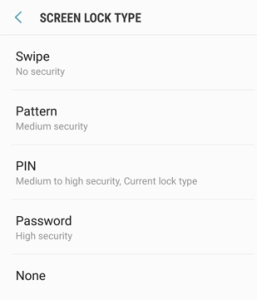
Essentiellement, ces fonctionnalités de verrouillage d’écran sont conçues pour faire une chose; Gardez vos informations privées hors de portée des autres. Il n’y a vraiment que deux façons de garantir la sécurité de vos informations. Votre téléphone supprimera toutes les informations le rendant à nouveau accessible ou vous guidera à travers les étapes de sécurité appropriées pour vous faire revenir.
Si les conditions sont réunies, vous pouvez vous connecter à Find My Mobile de Samsung et déverrouiller votre téléphone. C’est la meilleure option possible car aucune information n’est supprimée, c’est simple et rapide.
L’autre option consiste à effectuer une réinitialisation d’usine de votre appareil. Pour en revenir au point de déverrouillage de l’écran, cela supprime toutes les informations de votre téléphone.
Si vous n’avez pas l’habitude de sauvegarder régulièrement votre téléphone, cela est plus que peu gênant. Heureusement, de nombreux utilisateurs ont constaté qu’en suivant l’un de ces guides, ils ont retrouvé l’accès à leurs téléphones avec un minimum de bruit. Suivez simplement le guide ci-dessous et vous aurez à nouveau accès à votre téléphone.
Lorsque vous avez oublié votre mot de passe, trois méthodes peuvent être utilisées pour vous permettre d’accéder à nouveau à votre téléphone. Tout ce que vous avez à faire est de tout effacer ou d’utiliser une méthode qui vous permet d’accéder sans supprimer aucun de vos contenus en modifiant temporairement le mot de passe actuel. Dans les deux cas, cela peut être fait sans avoir à connaître le mot de passe actuel. Les deux solutions disponibles sont:
- Vous pouvez effectuer une réinitialisation d’usine (qui effacera toutes vos données).
- Vous pouvez modifier le mot de passe via le service Find My Mobile de Samsung.
Essayez ceci en premier
Commençons par vous aider à réinitialiser votre code de verrouillage d’écran afin de ne pas perdre toutes vos informations. Pour que cela fonctionne, vous devez répondre à quelques critères:
- Le téléphone doit être allumé et connecté au wifi
- Samsung Mobile doit être activé sur votre téléphone
- Vous devez connaître votre nom d’utilisateur et votre mot de passe de connexion Samsung Mobile (il s’agit probablement du même compte Gmail que vous utilisez pour le téléphone, mais il peut être configuré avec n’importe quelle adresse e-mail). Si vous n’êtes pas sûr de votre connexion, vous pouvez réinitialiser le mot de passe en visitant le site ou recherchez votre nom d’utilisateur. La meilleure façon de trouver l’e-mail est de rechercher dans votre adresse e-mail les codes de vérification Samsung dans les e-mails précédents.
Les étapes Samsung Find My Mobile sont les suivantes:
- Pour commencer, vous devez vous assurer que votre smartphone est enregistré auprès du service Samsung.
- Naviguez maintenant vers le Trouver mon portable et utilisez les télécommandes fournies.
- Ensuite, vous devez réinitialiser le mot de passe en un mot de passe temporaire.
- Ensuite, déverrouillez l’écran de votre smartphone avec le nouveau mot de passe temporaire.
- Enfin, remplacez le mot de passe temporaire que vous avez défini par un nouveau mot de passe permanent.
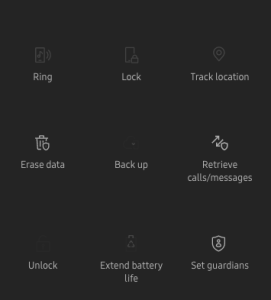
Si votre téléphone n’a pas de connexion Internet ou que vous ne pouvez pas vous connecter à Find My Mobile de Samsung, vous pouvez effectuer une réinitialisation matérielle en utilisant une combinaison de boutons sur votre Galaxy S9.
Les étapes de réinitialisation d’usine pour un Galaxy S9 ou Galaxy S9 Plus comprennent les étapes suivantes:
- Commencez par éteindre votre téléphone.
- Maintenant, appuyez sur et maintenez le volume, le bouton Bixby et les boutons d’alimentation, et ne les libérez que lorsque le menu du mode de récupération apparaît.
- Ensuite, vous devez accéder au Effacer les données / réinitialisation d’usine avec le bouton de réduction du volume et confirmez-le avec le bouton d’alimentation.
- Vous devez maintenant utiliser le bouton de réduction du volume pour accéder au Redémarrer le système maintenant et confirmez-la avec le bouton d’alimentation pour redémarrer votre Samsung S9 ou S9 Plus en mode de fonctionnement normal.
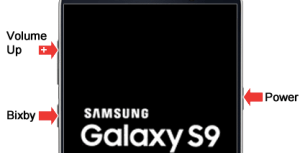
Éteindre votre Galaxy S9 ou S9 Plus
Les téléphones Samsung ont une fonctionnalité vraiment intéressante qui vous est très utile si vous essayez de suivre votre appareil volé. Le téléphone ne coopérera pas avec la mise hors tension si l’écran est verrouillé. L’inconvénient de cela peut être clair; vous ne pouvez pas éteindre votre téléphone pour effectuer la réinitialisation d’usine si vous avez oublié le code de déverrouillage de l’écran. Si tel est votre cas, vous pouvez forcer le téléphone à s’éteindre.
Le Galaxy peut redémarrer, vous devrez donc être rapide avec les instructions ci-dessus pour accéder aux bons menus. Ne vous sentez pas mal si cela prend quelques essais, quiconque ne le fait pas régulièrement se débat un peu.
Pour forcer votre téléphone hors tension, essayez ceci:
- Appuyez et maintenez les boutons «Power» et «Volume Down»
- Attendez la légère vibration qui vous indique que le téléphone est sur le point de redémarrer
- Lorsque vous sentez que cette vibration passe à la combinaison de boutons ci-dessus
Auparavant, vous pouviez déverrouiller votre téléphone à l’aide du Gestionnaire d’appareils Android. Malheureusement, l’option pour ce faire a disparu. Le Gestionnaire d’appareils Android est toujours utile pour effectuer une réinitialisation d’usine sur votre téléphone. Il aura besoin d’une connexion Internet pour effectuer l’action, mais c’est plus simple pour certains que la combinaison de boutons sur le téléphone lui-même.
Pour réinitialiser les paramètres d’usine à l’aide du Gestionnaire de périphériques Android:
- Pour accéder à la Serrure dédiée sur votre téléphone, vous devez vous assurer que votre smartphone est enregistré auprès du Gestionnaire d’appareils Android.
- Pour cette prochaine étape, vous devez utiliser un ordinateur pour accéder au service Android Device Manager avec un navigateur Internet.
- Connectez-vous avec vos informations d’identification pour accéder à votre compte et assurez-vous de sélectionner le Galaxy S9 ou S9 Plus sur l’écran.
- Sélectionnez maintenant une fonction appelée Verrouiller et effacer. Cela vous permettra de l’activer immédiatement.
- Vous devez ensuite parcourir les étapes suggérées jusqu’à ce que vous créiez un nouveau mot de passe temporaire.
- Enfin, utilisez le nouveau mot de passe temporaire pour accéder à votre téléphone, puis configurez un nouveau mot de passe permanent dont vous vous souviendrez.
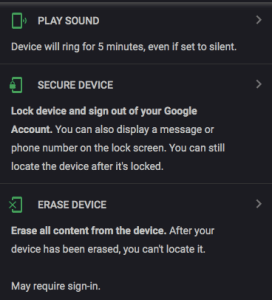
Nous espérons que vous devriez avoir un accès complet à votre Samsung S9 ou S9 Plus. Malheureusement, si vous rencontrez toujours des problèmes pour accéder à votre téléphone ou si le guide Find my Mobile ou le guide Android Device Manager ci-dessus n’était pas disponible, votre seule option consiste à effectuer une réinitialisation matérielle d’usine.
Si vous n’êtes toujours pas content d’effacer le contenu de votre Samsung Galaxy S9 ou S9 Plus, alors notre seule autre solution est d’essayer une autre version du logiciel, et seulement si cela échoue, effacez les données.
Récupérer vos données
Il existe plusieurs façons de récupérer vos données une fois la réinitialisation effectuée. J’espère que vous aviez une sauvegarde sur votre compte Google ou en utilisant le Samsung Cloud. Si tel est le cas, suivez les instructions de configuration de l’appareil pour restaurer votre contenu.
Si rien ne se produit, essayez de vous connecter à Google Photos, Google Drive, Dropbox et toutes les autres applications de sauvegarde que vous avez pu avoir. La récupération des contacts est généralement facile tant que vous avez un compte de messagerie, ils devraient donc revenir automatiquement une fois que vous vous êtes connecté.
